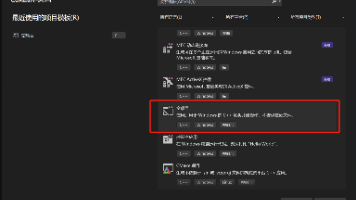
Visual Studio 2022创建OSG项目
Visual Studio 2022创建OSG项目 C++空项目
·
- 创建新项目

2、创建main.cpp,修改配置都需要使用release环境

3、右键项目名-->属性-->C/C++-->常规-->附加包含目录:填入:$(ProjectDir)..\OSG\build\include
$(ProjectDir)..\OSG\build\include 这句话的含义是指项目目录的上一级目录中的 OSG\build\include 目录。具体来说:
• $(ProjectDir) 表示当前项目的根目录。
• ..\ 表示上一级目录。
• OSG\build\include 是相对于上一级目录的路径。

4、右键项目名-->属性-->链接器-->常规-->附加目录:$(ProjectDir)..\OSG\build\lib

5、右键项目名-->属性-->链接器-->输入-->附加依赖项

OpenThreads.lib
osg.lib
osgAnimation.lib
osgDB.lib
osgFX.lib
osgGA.lib
osgManipulator.lib
osgParticle.lib
osgPresentation.lib
osgShadow.lib
osgSim.lib
osgTerrain.lib
osgText.lib
osgUI.lib
osgUtil.lib
osgViewer.lib
osgVolume.lib
osgWidget.lib
其中OSG 3.6.5 版本中没有 osgQOpenGL.lib 这个库。osgQOpenGL 是一个与 Qt 相关的库,而在 OSG 3.6.5 版本中并未包含此库。如果你需要使用与 Qt 相关的功能,可能需要手动集成 Qt 和 OSG,或者使用其他替代方案。
6. 右键项目名-->属性-->C/C++-->预处理器-->预处理定义:这里是因为osg使用了32位的opengl,如果不进行这一操作,将会报错,说找不到opengl。

7、编写main函数运行
#include <osgViewer/Viewer>
#include <osgDB/ReadFile>
int main()
{
osgViewer::Viewer viewer;
viewer.setSceneData(osgDB::readNodeFile("cow.osg"));
return viewer.run();
}
读取cow.osg展示如下:

点击阅读全文
更多推荐
 已为社区贡献1条内容
已为社区贡献1条内容










所有评论(0)